Páginas filhas
- Manual Operacional da Customização - Integração Loja FIEP Digital x SGE (SESI-SENAI-IEL)
- Criado por Usuário desconhecido (gabriela.santos), última alteração por Rafaela Cristina Moreira Rodrigues em 31 ago, 2022
Projeto: FS008563 (AACXNW e AACXOH) - Integração SGE x Loja FIEP Digital
Nome do cliente: FIEP
Objetivo
O objetivo deste documento de especificação é descrever as funcionalidades que serão desenvolvidas para possibilitar a Integração do TOTVS Educacional (SGE) x Loja FIEP Digital.
Público Alvo
Este manual é destinado aos colaboradores selecionados como multiplicadores e usuários-chave para o Programa SGE.
Pré-requisitos
Devem ser liberadas nas permissões de perfil dos usuários, os menus da customização Integração Loja FIEP Digital. Disponível em: Serviços Globais | Perfil | Educacional | Customização | Integração Loja FIEP
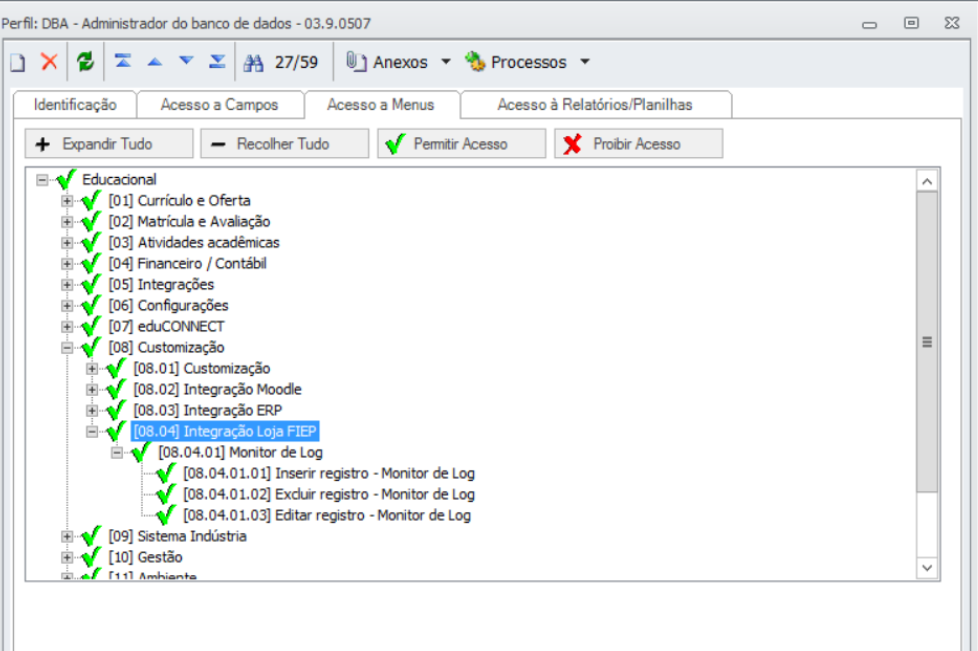
Para mais detalhes de como liberar no perfil dos usuários, acesse o Manual de Instalação de Customizações na seção Liberando Acesso aos Menus.
Detalhamento do processo
O objetivo deste processo é detalhar como o TOTVS Educacional (SGE) realizará a integração com a Loja FIEP Digital de acordo com os Dados de Conexão –WS, Parâmetros Gerais e Situação de Matrícula Inicial.
Para isso foi criada uma parametrização onde o usuário definirá os valores utilizados pela integração; A interface customizada estará disponível em: TOTVS Educacional | Customizações | Integração Loja FIEP| Parâmetros.

Ao clicar no menu de acesso será aberta a tela de parâmetros que possui seis abas de configurações: Dados de Conexão – WS, Parâmetros Gerais e Parâmetros Por Nível de Ensino, conforme descrição abaixo.
Na Aba Dados de Conexão – WS, deve ser informado os dados:

- Endereço Webservice Loja: neste campo o usuário deverá informar o endereço de acesso ao Webservice disponibilizado pela Loja FIEP Digital (E commerce).
- Token Webservice Key: neste campo o usuário deverá informar o Token de acesso ao Webservice disponibilizado pela Loja FIEP Digital (E commerce).
- Token Webservice Secret: neste campo o usuário deverá informar o Token de acesso ao Webservice disponibilizado pela Loja FIEP Digital (E commerce).
Na Aba Parâmetros Gerais, deve ser informado os dados:

- Usuário da Integração: neste campo o usuário informará o código do usuário padrão Loja Moodle que será criado pela FIEP, para identificar o cadastro oriundos da Loja FIEP Digital, que deverão ser enviados ao TOTVS Educacional (SGE).
- Visão - Consulta de Turmas elegíveis para exportação da Loja: neste campo o usuário deverá informar o nome da view (visão de banco de dados) criada pela FIEP para selecionar as turmas do SGE que serão exportadas para a Loja FIEP Digital.
- Status do pedido para efetivar matrícula: neste campo o usuário deverá informar o status do pedido de venda da Loja, que a integração deverá considerar para efetivar a matrícula no SGE.
- Status de Sucesso: neste campo o usuário deverá informar o status, que o SGE deverá retornar quando a Matrícula foi efetivada com sucesso.
- Status de Erro: neste campo o usuário deverá informar o status, que o SGE deverá retornar quando a Matrícula foi efetivada com erro.
- Status de inscrição/pagamento pendente: neste campo o usuário deverá informar o status do pedido de venda da Loja, que a integração deverá considerar, quando a matrícula estiver pendente de pagamento, para descontar vaga na turma no SGE.
Na Aba Parâmetros Por Nível de Ensino, deve ser informado os dados:

- Status de Matrícula: neste campo o usuário informará o código de Situação de Matrícula, que será considerado no processo de importação de matrícula, para matricular o aluno no SGE. Ao clicar em incluir, o campo exibido será do tipo lookup que a selecionar a customização retornará todos os Status de matrícula (SSTATUS) cadastrados para aquele Nível de Ensino.
- Modelo de Contrato: neste campo o usuário informará o código do Modelo de Contrato (Pessoa Física) que será apresentado no processo customizado de integração do contrato.
Importante:
Estes parâmetros deverão ser armazenados por Coligada, Nível de Ensino e Filial.
Pré-requisitos
Realizar carga inicial através da view (visão de banco de dados) que será responsável por selecionar as turmas do SGE que serão exportadas para a Loja FIEP Digital.
Detalhamento do processo
O processo de exportação deverá ser executado em: TOTVS Educacional| Customizações | Integração Loja FIEP Digital | Processos | Exportação de Ofertas, que acionará um método do webservice da Loja FIEP Digital, realizando o envio dos dados de oferta das Turmas cadastradas no SGE, para controlar a oferta de vagas (produtos) na Loja FIEP Digital.


Ao acionar o processo, a customização deverá verificar as seguintes regras para atualização dos dados da loja:
Carga Inicial:
O produto da loja, que corresponde ao Curso/Matriz Curricular do SGE, deverá estar previamente cadastrado na loja virtual, de forma manual (FIEP). A identificação deste produto é dada através do SKU.
Será enviado pelo SGE atualizações dos atributos do produto, que irão compor uma oferta, que serão a Filial, o Turno, a Data de início da Turma e a quantidade de vagas.
A FIEP irá criar uma view (visão de banco de dados) que será responsável por selecionar as turmas do SGE que serão exportadas para a Loja FIEP Digital.
A view será responsável por definir toda regra de negócio para seleção das turmas, portanto todos os dados da turma necessários para atualização das informações na loja deverão estar disponíveis na view.
Exclusão de Turmas/Ofertas:
Após uma turma ser exportada na carga inicial, ela pode deixar de fazer parte da oferta da Loja por não atender mais algum critério da view. Neste caso, o SGE precisa identificar a turma/oferta e enviar a atualização de estoque zerado para a loja, concretizando assim a exclusão da oferta/turma na loja. Caso a turma volte a fazer parte da oferta, ela será enquadrada no item de carga inicial.
Na carga inicial, o SGE irá gravar em tabelas de integração/controle o identificador da oferta (SKU e SKU da variação). Desta forma, será possível identificar os dados da oferta que deixarão de existir na loja.
É de responsabilidade da FIEP manter a view atualizada com as turmas que precisam fazer parte da oferta.
Pré-requisitos
Serão consideradas no cálculo do SGE as inscrições efetuadas na loja com status on hold (usuário emitiu o boleto, mas ainda não ocorreu confirmação do pagamento na loja).
Detalhamento do processo
No momento da matrícula dos alunos diretamente no SGE (via secretaria ou processo seletivo) em turmas que também são ofertadas pela Loja FIEP Digital, serão executadas duas funcionalidades customizadas.
Os processos estão descritos abaixo:
1- Avaliar disponibilidade de vagas (consulta inscrições pendentes de pagamento na Loja):
No momento em que for realizada a matrícula do aluno no SGE, a customização terá que consultar a quantidade de inscrições realizadas na Loja, que ainda não foram integradas (através de webservice da loja), para apurar o total de vagas disponíveis. Caso já tenha atingido a quantidade máxima de alunos a matrícula não poderá ser realizada.
2- Enviar atualização de vagas disponíveis para a loja:
No momento da matrícula, a customização deverá calcular a quantidade de vagas e atualizar o estoque de vagas da turma na Loja, através da API disponibilizada (mesma API citada acima).
O SGE deverá atualizar a quantidade de vagas na loja baseada no número de alunos matriculados na turma do SGE, através da API da Loja disponibilizada. O valor enviado será calculado utilizando as regras nativas do SGE (interface de aluno, campo Alunos Matriculados).
Para o cálculo, o SGE poderá consultar as vagas atuais da turma e decrementar com a matrícula que ocorreu no SGE .
Detalhamento do processo
No momento em que ocorrerem atualizações no cadastro da Turma (ofertada pela Loja), através da interface do SGE, a customização terá que enviar para a Loja a atualização da oferta nas seguintes situações:
1- Atualização da quantidade de vagas:
Quando a informação do campo Número máximo de alunos no cadastro da Turma no SGE for atualizada, a customização deverá chamar o Serviço disponibilizado pela Loja FIEP Digital para enviar esse valor, atualizando essa informação na Loja. A quantidade de vagas no SGE será controlada por Turma/Unidade e a Loja FIEP Digital deverá receber a quantidade de vagas de todas as turmas (SKU) vinculadas a uma Matriz Aplicada agrupadas por Período Letivo e Unidade que está realizando a oferta. A Loja FIEP trabalha com a quantidade de vagas/estoque de determinada turma/produto e não armazena a quantidade máxima de alunos por turma. Portanto, a customização deverá calcular a quantidade de vagas disponíveis, considerando as matrículas existentes no SGE e inscrições pendentes na loja e atualizar o campo com a quantidade do estoque de vagas da loja.
Para o cálculo, o SGE poderá consultar as vagas atuais da turma e incrementar ou decrementar com a diferença de vagas que foi ajustada no SGE. Ou ainda, abater do valor informado no campo Máximo de alunos, as matrículas existentes no SGE e as inscrições pendentes de pagamento na loja (status onhold).
Exemplo:
Turma 1 SGE - Máximo de alunos = 100
Loja: 10 inscrições não confirmadas
SGE: 50 matrículas confirmadas
Vagas disponíveis: 40
Se o máximo de alunos da Turma 1 for ajustado para 150 no SGE, a quantidade de vagas disponíveis na loja deverá ser atualizada para 90.
Máximo original: 100, novo máximo: 150. Diferença: 50
Vagas atualizadas: 40 (atual) + 50 (diferença) = 90
2- Alteração da Data de início da turma:
A alteração na data de início da turma, implica na alteração da Oferta na loja, já que a data de início é um fator de agrupamento para as turmas/ofertas. Caso a data seja alterada, a customização deverá enviar para a Loja a atualização do atributo do produto, informando a nova data disponível.
Importante:
Alteração da data de início da turma após o início da turma será permitida no SGE. A loja deverá estar preparada para receber essa alteração, já que o agrupamento está sendo modificado e implicará em uma nova oferta disponível na loja.
Exemplo:
Data início da turma ABC: 04/10/2021 - 30 vagas totais - 5 disponíveis.
Data início da turma DEF: 04/10/2021 - 30 vagas total - 25 vagas disponíveis
A loja agrupa em uma oferta de 60 vagas (total), 30 vagas disponíveis.
Ao alterar a data de início da turma ABC para 10/10/2021, a loja deverá oferecer duas ofertas diferentes:
ABC: 10/10/2021 - 5 vagas disponíveis
DEF: 04/10/2021 - 25 vagas disponíveis
Caso a turma seja adiada após o início, o SGE já terá enviado para a loja o estoque zerado (ou negativo), pelo atingimento da data limite da turma (tópico anterior). Neste caso, além da nova data de início, será necessário informar a quantidade de vagas disponíveis no SGE, para que a oferta fique disponível novamente na loja.
Pré-requisitos
Para que o registro de matrícula do aluno seja criado no TOTVS Educacional (SGE), a Loja FIEP Digital deverá enviar os dados do pedido de venda com status igual a: processing.
Detalhamento do processo
O objetivo deste processo é detalhar como as informações de inscrições/matrículas (vendas) de alunos realizadas na Loja FIEP Digital (E-commerce), serão importadas para o TOTVS Educacional (SGE) como Matrículas.
Para isso, a FIEP irá disponibilizar no site da Loja as ofertas de Cursos SESI, SENAI e IEL , onde o aluno deverá acessar e selecionar um ou mais de um curso do seu interesse e efetuar a compra.

Para os casos onde o aluno poderá comprar mais de um curso na Loja FIEP Digital, como por exemplo um curso no SENAI e outro no IEL, será enviado pela Loja apenas uma venda com dois produtos de matrícula/venda de uma única vez, para o SGE efetuar a matrícula e geração do contrato do aluno para cada curso selecionado.
Após receber os dados de venda da Loja, será executada a funcionalidade nativa do TOTVS Educacional (SGE), para efetuar a criação do registro de matrícula do aluno, sendo validadas todas as regras de negócio padrão do SGE. Será executada as seguintes operações:
- Cadastrar Dados Básicos do Aluno
- Cadastrar Dados Básicos do Responsável Financeiro
- Preencher Dados de Matrícula
- Curso/Habilitação, Matrícula no Período letivo, Matrícula nas Disciplinas e Gerar Contrato.
Ao ser executado o processo de Importação de Matrícula a customização deverá efetivar a matrícula dos alunos, realizando as seguintes regras de validação, nas situações abaixo:
- Se for um aluno novo no curso, deverão ser efetuados os três passos acima: matricular no curso/habilitação, período letivo e matrícula em disciplinas.
- Se for um aluno que está retornando para o mesmo curso (matrícula de retorno), em outro período letivo (vigente), ele será matriculado no novo período letivo e matrícula em disciplinas.
- Se o aluno já tiver realizado o curso/habilitação no mesmo período letivo, será realizada apenas a matrícula em disciplinas.
- Para o SESI, não se aplica a matrícula no curso/habilitação, matricula-se diretamente no período letivo, vinculando o curso, série e disciplinas. Já para o SENAI , matricula-se primeiramente no curso/habilitação, e posteriormente no período letivo e disciplinas.
Na Loja FIEP Digital não será realizada a validação de pendência financeira, porém será criada as seguintes regras para a customização realizar a validação de pendência financeira no SGE sendo elas:
- Validação de pendências financeiras, para Cursos Rápidos: para os cursos de curta duração como por exemplo: Iniciação Profissional, Qualificação Profissional, Educação Continuada e etc, não será realizada consulta financeira, devendo integrar a matrícula do aluno mesmo com mensagem de alerta.
- Validação de pendências financeiras, para Cursos de Longa Duração: para os cursos de longa duração como por exemplo: Técnico, Graduação e Pós Graduação, será realizada a consulta de pendências financeiras através da customização Validação de Inadimplência, porém a customização deverá integrar a matrícula do aluno mesmo com a mensagem de alerta, devendo retornar na funcionalidade do log a pendência financeira quando existir.
Após ser finalizado o registro de matrícula, o aluno conseguirá acessar o Portal do Aluno (SGE) com seu login de acesso (CPF), para aluno estrangeiro seu login de acesso será gerado por (RA) e a senha será criada pelo processo com valor fixo (123456) para ambos.
Através do novo Portal do Aluno será possível realizar o acesso ao Moodle, através do menu " Portal Moodle", que estará disponível no menu lateral esquerdo na visão inicial que o Aluno terá ao acessar o Portal Educacional.


Ao clicar no link o usuário terá acesso a página do Curso no Moodle na unidade que foi realizado o cadastro.
Importante:
Caso o aluno realize o acesso diretamente no portal Moodle seu login de acesso será o (CPF) e a senha que será criada pelo processo com valor fixo (CPF), conforme regra da customização atual.
O envio dos alunos e matrículas para o Moodle ocorrerão pela integração existente entre SGE e Moodle.
A partir do momento que a matrícula do aluno for realizada no TOTVS Educacional (SGE), os alunos serão tratados da mesma forma como tratamos os registros originados do SGE e enviados para o Moodle respeitando as parametrizações da customização atual.
Pré-requisitos
O Contrato só será gerado automaticamente, para os registro de matrículas importadas com sucesso e o vinculo do Responsável Financeiro, será realizado no cadastro do aluno e não no contrato.
Detalhamento do processo
O objetivo deste processo é detalhar a integração das matrículas do TOTVS Educacional, com os contratos financeiros no sistema ERP.
Ao finalizar o processo de Importação de Matrícula a customização irá executar automaticamente o processo customizado Integração de Contrato com Sistema ERP, para gerar o contrato financeiro do aluno. O usuário não terá que preencher os dados de forma manual dentro do SGE, localizado no menu Matrícula e Avaliação | Matrículas | Processos | Integração de Contrato com sistema ERP. Sendo validada as seguintes regras, para calcular valor do contrato e gerar as parcelas:
Cálculo de Valor:
A informação do valor total do período (Valor Bruto), estará informado na loja, este valor será recebido pelo SGE e será utilizado como base no cálculo dos valores a pagar.
O preço da primeira parcela para ser cobrado na loja, também será cadastrado manualmente na Loja FIEP Digital, esta informação será o valor do produto selecionado no ato da compra, pelo aluno.
O valor a ser passado como valor do contrato para o ERP será: Valor Bruto (-) menos (%) de desconto concedido no cupom.
Valores das parcelas:
O valor da primeira parcela a ser passada para o ERP deverá ser o valor efetivamente recebido pela Loja FIEP Digital. O valor das demais parcelas, caso ainda haja saldo a pagar, deverá ser calculado com base em: Valor bruto (-) menos (%) de desconto concedido no cupom (caso possua desconto) (-) menos o valor pago da primeira parcela na Loja ( / ) dividido pelo número de parcelas restantes.
Observação: Para as matrículas oriundas do SGE, o valor referência da Matriz Aplicada não terá alteração na regra existente. Já para as matrículas importadas da Loja FIEP Digital para o SGE, o valor será diferente do valor referência da Matriz Aplicada, pois acatará o valor enviado pela Loja (Valor Estadual).
Cálculo de Datas:
Serão mantidas as mesmas regras da customização existente, onde são enviadas para o ERP três conjuntos de datas, citados abaixo:
- Datas de vigência do Contrato AX: data financeira, as outras datas precisam estar dentro deste período.
- Datas da turma: usada para faturamento (apropriação da receita).
- Data de cada parcela: caso haja saldo a pagar.
Número de parcelas:
Para calcular o número de parcelas e a data de vencimento das parcelas restantes, a customização deverá considerar uma parcela por mês até o mês em que termina a turma.
A customização deverá manter a regra existente para tratar as datas finais, para que todo o faturamento e o financeiro estejam dentro da vigência do contrato.
Caso a data final da turma seja após a data calculada para a última parcela, a customização deverá informar a data final da turma, como data final de vigência do contrato.
Caso a data final da turma seja antes da data calculada para a última parcela, a customização deverá informar a data da última parcela como data final de vigência do contrato.
Deverá respeitar o dia do mês em que foi realizado o pagamento da primeira parcela, como sendo o dia em que o aluno irá pagar as demais parcelas (tratando os casos de meses com 28,29,30 dias).
Importante:
Ao final do processo o status de matrícula deverá ser alterado de Pré –Matriculado para Matriculado.
Detalhamento do processo
O objetivo deste processo é detalhar a atualização dos dados dos alunos, que aconteceram na Loja FIEP Digital e que deverão ser replicadas para o TOTVS Educacional SGE.
Quando ocorrer alguma atualização de dados cadastrais no perfil do usuário na Loja FIEP Digital, seja para aluno ou responsável financeiro, será disparado um webservice da Loja para avisar ao SGE que ocorreu atualização.
Ao executar o processo, a customização deverá buscar as informações da atualização que ocorreu na Loja FIEP Digital e irá identificar se a atualização precisa ser replicada para os cadastros do SGE de aluno e responsável financeiro.
Serão consideradas para o SGE as modificações nos campos do endereço, e-mail, telefone celular e residencial, do aluno e do responsável financeiro.
Atualização Aluno disponível em: Totvs Educacional | Currículo e Oferta | Alunos | Aba Identificação

Aba Endereço

Atualização Responsável Financeiro disponível em: Totvs Educacional | Currículo e Oferta | Alunos | Aba Responsáveis | Dados Gerais | Identificação

Importante:
- O processo customizado realizará apenas atualização dos dados básicos do perfil do usuário, conforme campos citados acima, se houver registro dos mesmos no SGE, os valores poderão ser sobrescritos.
- O e-mail do SGE é utilizado para integração do Moodle atual e não pode se repetir para usuários diferentes no Moodle. Quando um e-mail for atualizado na loja e enviado para o SGE, será disparada integração para atualização do e-mail no Moodle. Caso o e-mail informado já esteja associado a outro usuário no Moodle, a atualização não será efetuada e será gerado registro no log para verificação (comportamento já previsto na integração atual entre SGE e Moodle).
- O campo Nome não poderá ser atualizado.
Detalhamento do processo
O objetivo deste processo é exportar do SGE para a Loja FIEP Digital os dados de cancelamento de contrato, sempre que a situação de matrícula do aluno no período letivo for alterada para um status parametrizado (que exige alteração contratual e libere a vaga do aluno na turma).
Portanto, quando o aluno decidir cancelar o Curso, ele precisará entrar em contato com a Unidade da FIEP e solicitar o cancelamento, para a Secretaria executar processo de alteração de situação de matrícula do aluno para “Cancelado/Desistente”. Neste momento, o SGE efetua consulta ao ERP para verificar se pode proceder com a alteração da situação de matrícula e cancelamento do contrato, alterando automaticamente o contrato no ERP para o status "Rescindido".
Após alteração da situação de matrícula, será adicionado processo customizado para informar o cancelamento ocorrido no SGE, para que a loja faça a liberação da vaga e atualização dos dados de vendas (relatórios da loja).
Para isso foi criado um processo customizado no menu customizado Integração Loja FIEP Digital, que pode ser executado (ou agendado) de acordo com necessidade do usuário, disponibilizado em: TOTVS Educacional | Customizações | Integração Loja FIEP Digital |Processos | Exportação de Cancelamento de Contrato, que irá acionar um método do webservice da Loja FIEP Digital, para informar o cancelamento de um contrato no SGE, oriundo de venda da Loja FIEP.


Importante:
- O cancelamento será feito apenas pelo SGE, que enviará para a loja através deste processo.
- Todo esse processo de cancelamento via SGE e financeiro da Unidade, só será possível ser realizado em contratos vigentes, ou seja, para contratos fora da vigência o processo ocorrerá através de abertura de chamado via CSC Financeiro.
Descrição do processo
Este requisito detalha a funcionalidade de Monitor de Logs da Integração.
Detalhamento do processo
Nesta interface o usuário poderá consultar os LOGs das operações de exportação executadas pela integração do TOTVS Educacional com a Loja FIEP Digital.
Os históricos das exportações de dados para a Loja FIEP serão registrados e poderão ser visualizadas no menu TOTVS Educacional | Customização | Integração Loja FIEP | Monitor de Log.

Será apresentada ao usuário uma visão com a relação de registros importados e exportados.

- Id Log: Identificador sequencial de Log.
- Campos Chave: Descrição dos campos utilizados para gerar o registro integrado.
- Valores Chave: Chave primária do registro integrado.
- Status: Situação da Integração (Sucesso ou Erro).
- Funcionalidade: Tipo de Processo que está sendo feito.
- Módulo: Tipo da integração que está sendo feita.
- Data de Criação: Data de Criação do registro.
- Data da última alteração: Data da última alteração do registro.
Ao acessar o anexo de um registro será possível o usuário visualizar todos os registros relacionados ao cadastro integrado selecionando a opção Item de Log. Estarão disponíveis os seguintes campos: 
- Id. Item Log: Identificador sequencial de log.
- Id. Log: Identificador sequencial de log.
- Mensagem: Mensagem com o status da integração do item.
- Status: Situação da integração do item selecionado.
- Dados Enviados: Relação dos dados enviados para integração.
- Dados Recebidos: Relação dos dados recebidos.
- Data de Criação: Data de criação do registro.
- Data da última Alteração: Data da última alteração do registro.
*Não será possível incluir, editar ou excluir informações através dessa interface.
Os dados informados nesta interface serão armazenados em tabela customizada por coligada.
Funcionalidades
Segue um arquivo contendo a lista de todas as funcionalidades do log e os campos que compõem a chave:
Descrição do processo
Este requisito detalha o processo de Reenvio de registros em caso de falha na integração.
Detalhamento do processo
O objetivo do Processo de reenvio de dados é permitir o envio para a Loja FIEP dos registros que não foram exportados corretamente. Esse processo poderá ser executado manualmente ou poderá ser agendado, por registro e a integração efetuará a exportação dos registros novamente.
A funcionalidade estará disponível na tela de Monitor de Logs, menu Processos | Reenvio de Log 
Ao ser acionado o processo customizado de reenvio de dados a customização tentará realizar novamente o envio das informações ao Moodle, caso consiga o status do registro passará para Sucesso. O processo de reenvio automático será executado até atingir o número máximo de tentativas parametrizado (Parâmetros da integração – Parâmetros Gerais). Caso o parâmetro esteja vazio a customização não realizará nenhuma tentativa de reenvio automaticamente. Caso seja atingido o número máximo de tentativas de reenvio e em nenhuma das tentativas tenha retornado sucesso, a customização passará o status do registro para Cancelado, sendo o registro não integrado com o Moodle. Dependendo do erro ocorrido, o usuário precisará acessar o Monitor de log e analisar os logs, corrigir os registros (caso necessário) e então acionar o processo de reenvio.
- Desenvolvido por Confluence da Atlassian 7.19.17
- Impresso pelo Confluence da Atlassian 7.19.17
- Reportar um problema
- Notícias da Atlassian